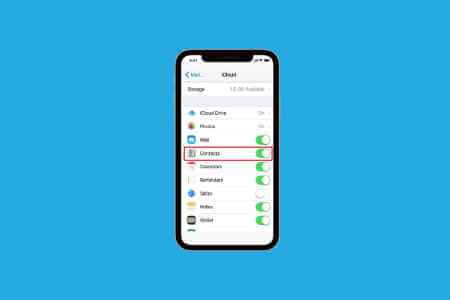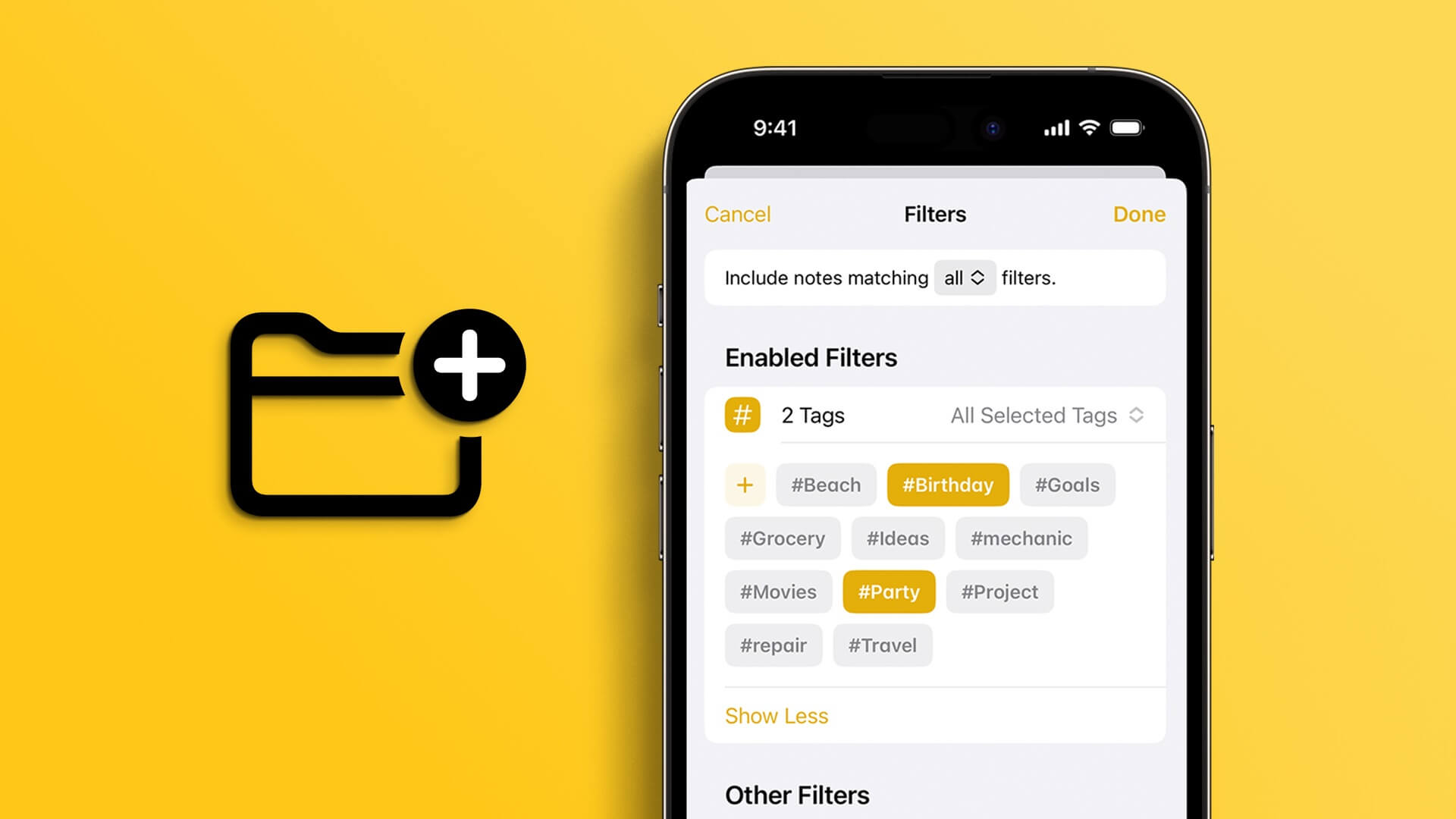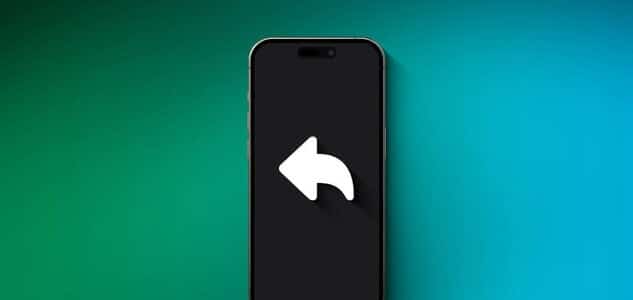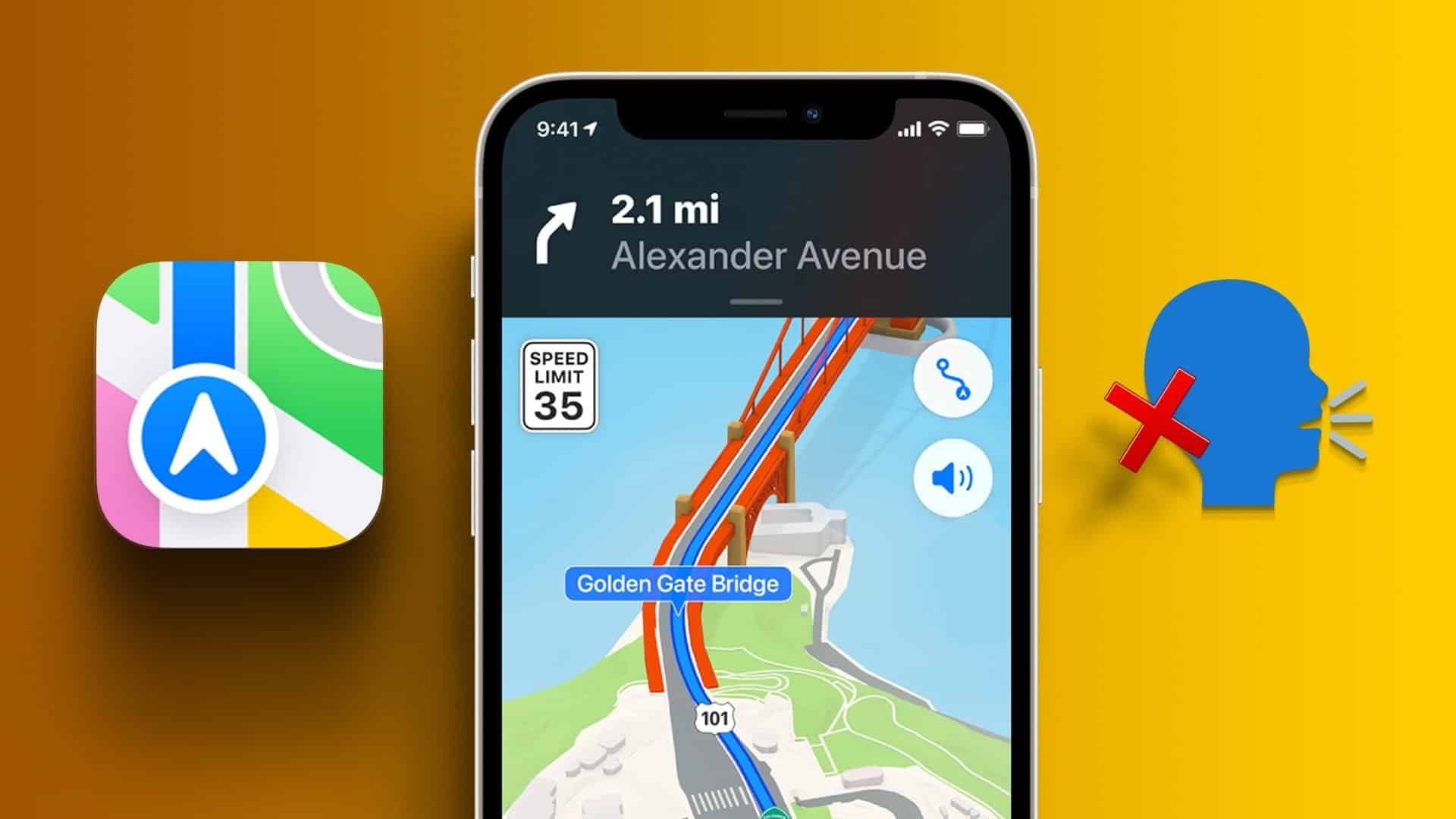Apple, varsayılan Hatırlatıcılar uygulamasını küçük değişiklikler ve güncellemelerle geliştirmeye devam ediyor. İOS 14'te bir revizyon aldıktan sonra, Hatırlatıcılar, iOS 15'te akıllı etiketler ve listeleme işlevlerine kavuştu. Uygulama ilk etapta bildirim gönderemediğinde bu işlevlerin tümü önemsizdir. Hadi sorunu çözelim. Yoğun bir günü atlatmak için hatırlatıcılara güveniriz. Hatırlatıcılar uygulaması bildirim göndermediğinde hatalara ve kafa karışıklığına neden olabilir. Apple Hatırlatıcıların bildirim göndermemesini düzeltmenin yolları burada.

1. Hatırlatıcı Bildirimlerini Etkinleştir
İlk olarak, Hatırlatıcılar uygulaması için bildirimleri etkinleştirin. iPhone kurulumu sırasında devre dışı bırakmış olabilirsiniz.
Adım 1: Bir uygulama açın IPhone ayarları.
Adım 2: Aşağı kaydırın "Bildirimler".
Aşama 3: set Hatırlatmalar Listeden.
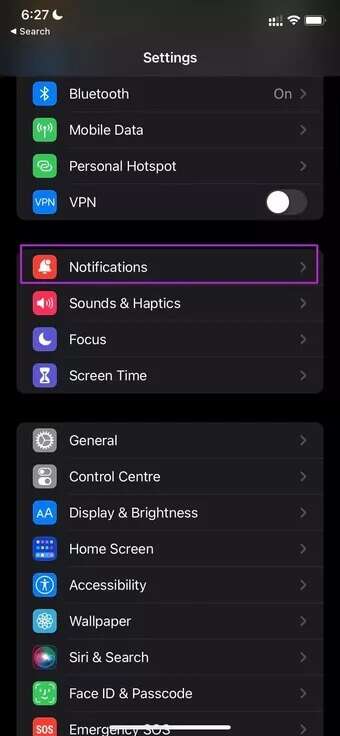
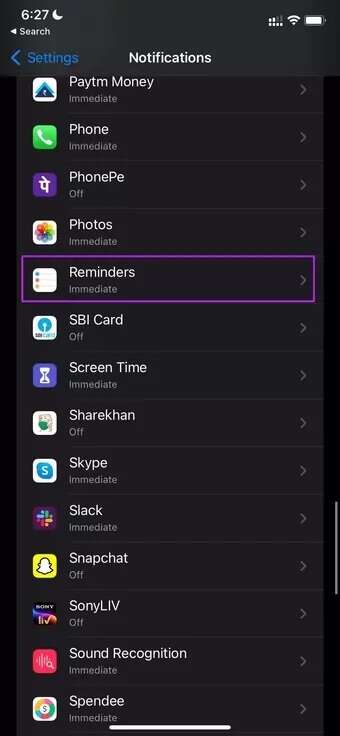
Adım 4: etkinleştirme "Geçiş bildirimlerine izin ver".
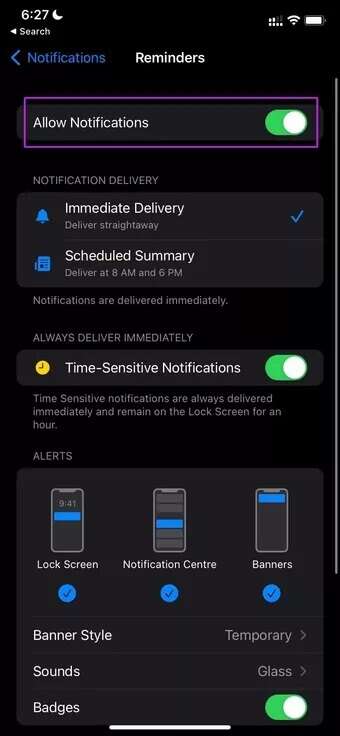
2. IPHONE'da Odak Modunu Devre Dışı Bırakın
Odak, iPhone'da Rahatsız Etmeyin'in geliştirilmiş bir sürümüdür. Odaklanmayı uyku vaktinde veya çalışma saatlerinde etkinleştirirseniz, Hatırlatıcılardan herhangi bir bildirim almayabilirsiniz.
Sağ üst köşeden aşağı kaydırın ve açın Kontrol Merkezi. yapOdağı devre dışı bırak -Senin gitmen iyidir.
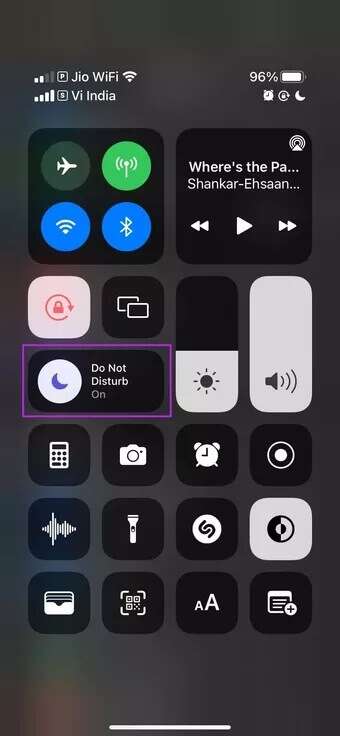
Alternatif olarak, Ayarlar Ve sabitleme konsantrasyon. Devre Dışı özel odak bobini.
3. Hatırlatıcılar için konum erişimini etkinleştirin
Hatırlatıcılar, konum tabanlı görevler de belirlemenize olanak tanır. Konumdan hatırlatıcılara erişimi reddederseniz, mevcut konumunuzu tespit edemez ve görevleri buna göre teslim edemez.
Adım 1: aç Ayarlar iPhone'da.
Adım 2: Adresine git Gizlilik Ve seçin Yer hizmetleri.
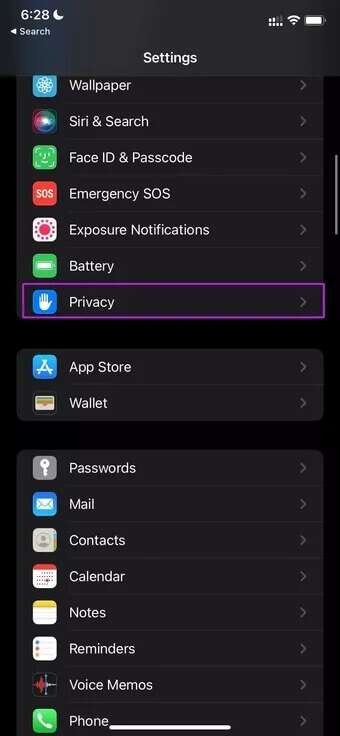
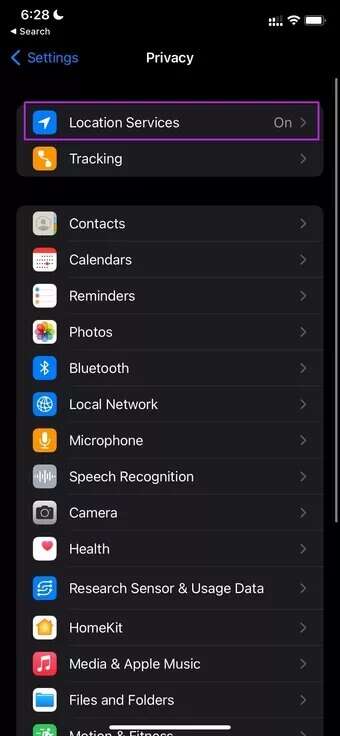
Aşama 3: Aşağı kaydırın Hatırlatmalar.
Adım 4: Seçeneği seçin uygulamayı kullanırken.
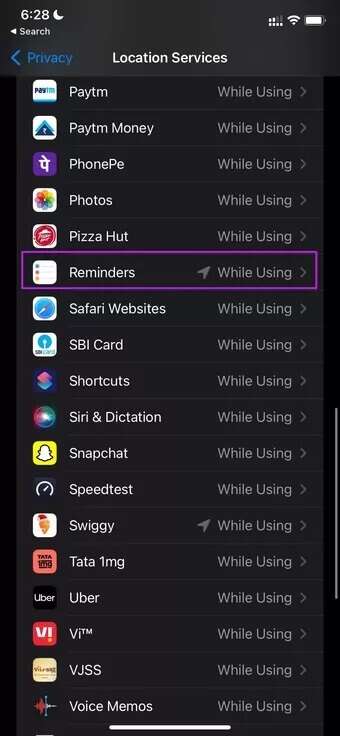
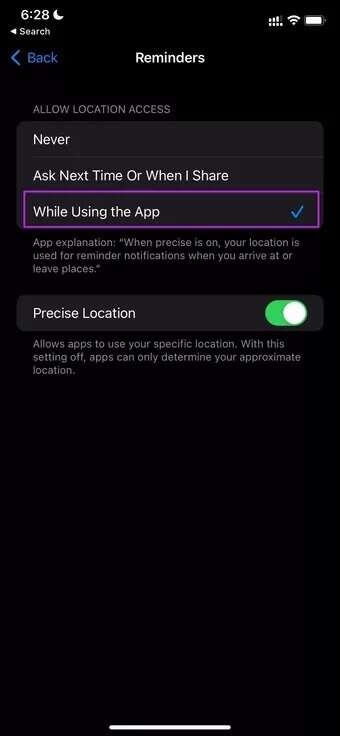
4. Odaktaki hatırlatıcıları ortadan kaldırın
Odak kullanarak sessiz bir ortamda çalışmaya devam etmek istiyorsanız, odak dışında hatırlatıcılar almanız gerekir. İşte nasıl.
Adım 1: aç İPhone ayarları Ve git konsantrasyon.
Adım 2: set Odak profili sık kullandığınız
Aşama 3: basın Uygulamalar Listeden İzin verilen bildirimler.
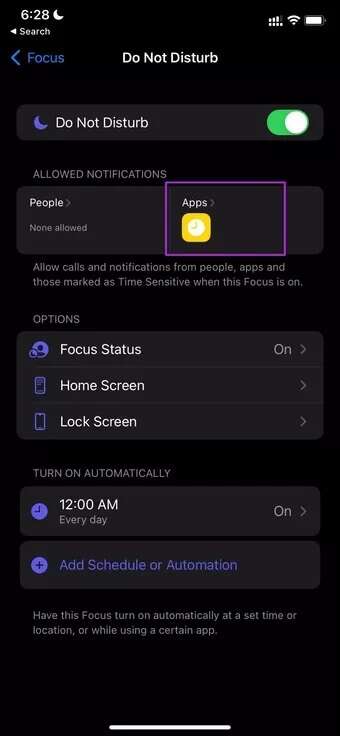

Adım 4: set Hatırlatıcılar uygulamasını ekleyin ve ekleyin Bir listede istisnalar.
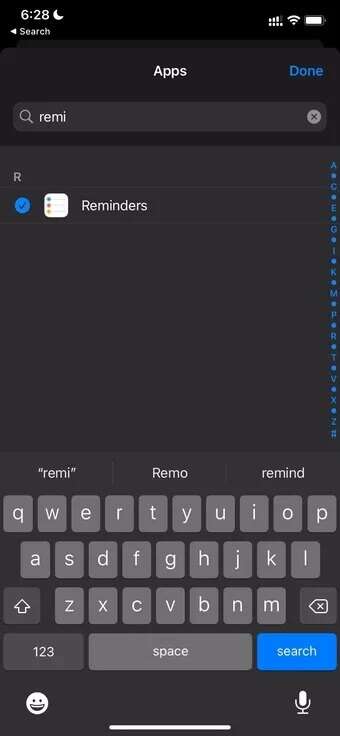
Şu andan itibaren, Hatırlatıcılar, odak açıkken bile bildirim gönderecek.
5. Planlanmış özeti devre dışı bırakın
Planlanmış özet, gün boyunca düzinelerce bildirime göz atmanıza yardımcı olur ve bildirimleri doğru zamanda sunar. Ayarlar'dan programlanmış özeti devre dışı bırakmanız gerekir.
Adım 1: Bir uygulama açın IPhone ayarları.
Adım 2: Adresine git Bildirimler Ve seçin Tablo özeti.
Aşama 3: Devre Dışı Planlanan özeti açın/kapatın.
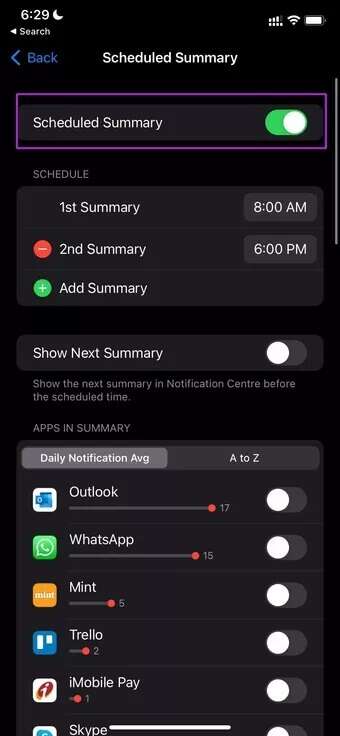
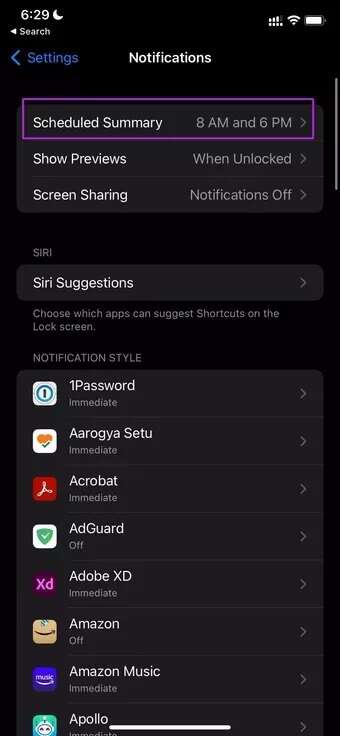
6. Belirli hatırlatıcılar için sessize alma uyarılarını devre dışı bırakın
Uygulamadan kişiselleştirilmiş hatırlatıcılar almakta zorlandığınız zamanlar olabilir. Belirli hatırlatma bildirimlerini sessize alma seçeneği vardır. Seçeneği etkinleştirdiyseniz, devre dışı bırakmanın zamanı geldi.
Adım 1: aç Ayarlar Ve git Hatırlatmalar.
Adım 2: Devre Dışı Susturma Uyarılarını Aç/Kapat belirlenmiş hatırlatıcılar için.
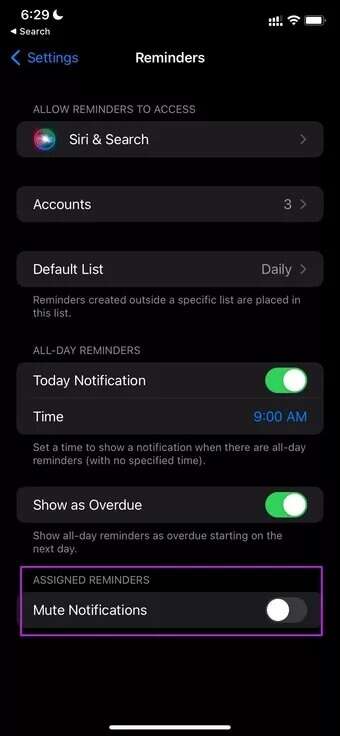
7. Bugünün bildirimini etkinleştirin
Bir görev için belirli bir zaman eklemediyseniz, Hatırlatıcılar tüm gün aktivitelerini dikkate alır ve belirli bir zamanda bir bildirim gönderir. Bugünün bildirimini devre dışı bırakırsanız, tüm günlük görevler için herhangi bir hatırlatıcı almazsınız.
Adım 1: aç İPhone ayarları Ve git Hatırlatmalar.
Adım 2: etkinleştirme bildirimi aç/kapat اليوم Ve tüm günlük görevler için bildirim almak için sabit bir zaman belirleyin.
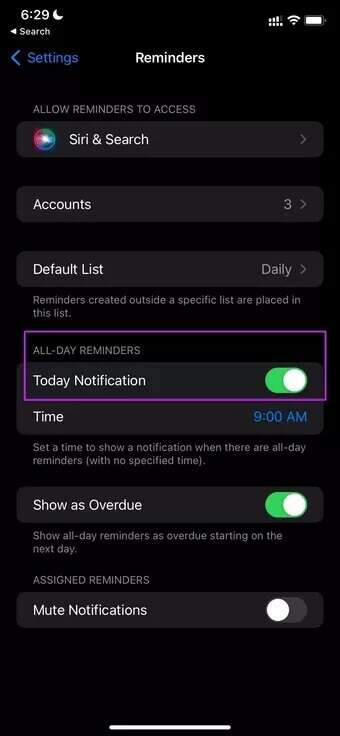
8. Ayarları Sıfırla
Hala Apple Anımsatıcılarında bildirimlerle ilgili sorun mu yaşıyorsunuz? iPhone'da Ayarları sıfırlamanın zamanı geldi. İşte nasıl.
Adım 1: aç Ayarlar İPhone ve genel liste.
Adım 2: Aşağı kaydırın ve seçin sorun أو iPhone'u sıfırlayın.
Aşama 3: set Ayarları Sıfırla ve Sıfırla Aşağıdaki listeden.
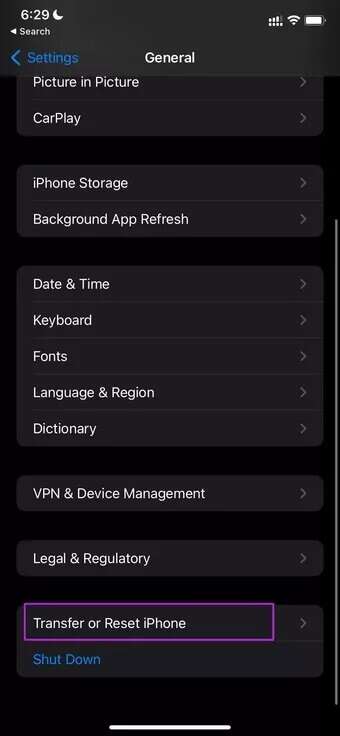
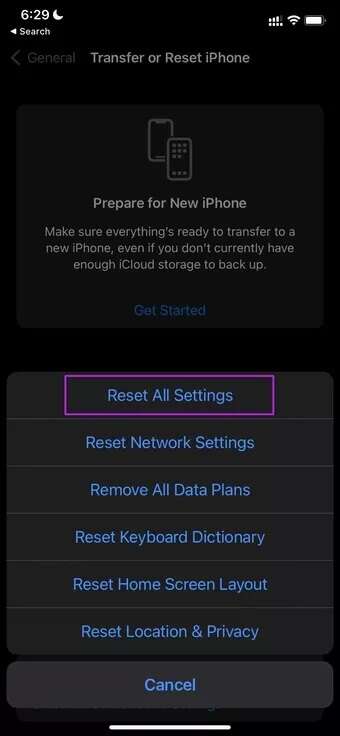
9. ICLOUD durumunu kontrol edin
Hatırlatıcılar dahil tüm Apple uygulamaları, platformlar arasında görevleri ve diğer verileri senkronize etmek için iCloud'u kullanır.
Hatırlatıcılar Mac uygulamasından bir görev eklemiş olabilirsiniz ve iCloud hizmet dışı olduğundan, aynı görevi iPhone'da almayacaksınız.
Apple Sistem Durumu sayfasını ziyaret edin ve iCloud servislerini kontrol edin. iCloud Anımsatıcılarının yeşil bir gösterge gösterdiğinden emin olun.
Apple Sistem Durumunu ziyaret edin
10. IOS Güncellemesi
Hatırlatıcılar, iOS paketinin bir parçasıdır. Apple, uygulamayı App Store'dan dağıtmaz. Yeni hatırlatıcı özelliklerinin ve hata düzeltmelerinin keyfini çıkarmak için en son iOS sürümünü yüklemelisiniz.
Şuraya git: Ayarlar Ve seçin genel liste. Bir menü açın Ve indirin Son sürüm Of iOS iPhone'da.
Görevleri şık bir şekilde tamamlayın
Çok var Apple Hatırlatıcılarına Alternatifler App Store'dan. Ancak çoğu kullanıcı, Apple ekosistemiyle sıkı entegrasyonu nedeniyle varsayılan uygulamaya bağlı kalır. Apple Hatırlatıcıların bildirim göndermemesi sorununu çözebildiniz mi? Deneyiminizi aşağıdaki yorumlarda paylaşın.